みなさん、こんにちは、
みむすたーです。
今日は、新たなアイコンとともにブログを書いていきます。
今回作成してもらったアイコンがこちら

スキルマーケット、ココナラ(coconala)で作成してもらいました。
無地のTシャツを着たハムスターをイメージして書いてもらいました。
ココナラはUIがシンプルでカンタンに発注ができて、
使っていてかなり使いやすかったので、かなりオススメです。
カンタンに発注の方法を説明していきたいと思います。
もくじ
発注までの流れ
まずは、公開依頼をするを画面上部のメニューから選択します。
以下の画像のクリックと書いている箇所です。
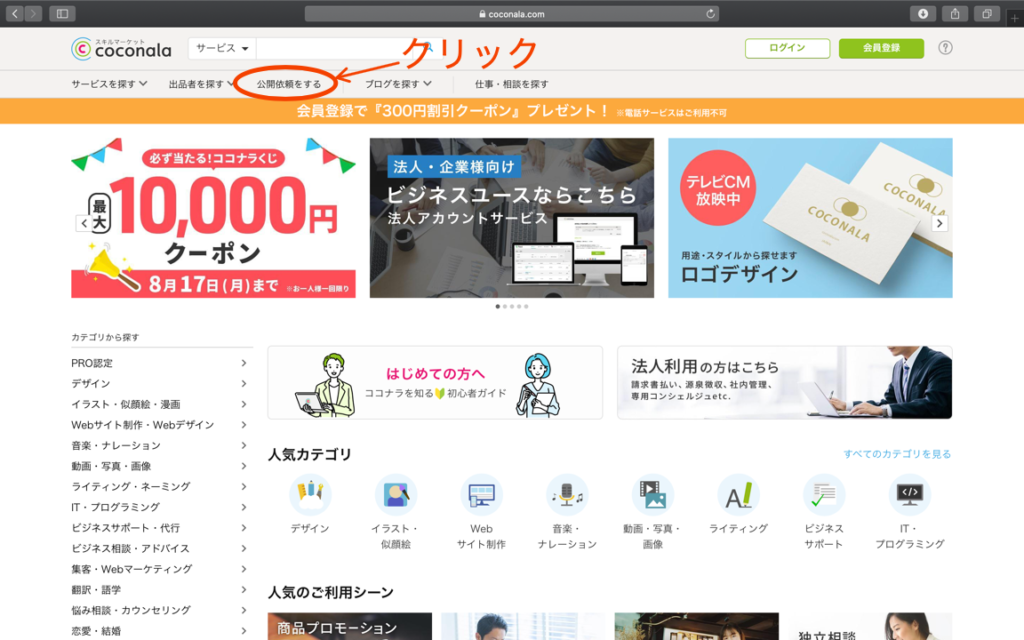
ログインしていない場合は、ログインを求められます。
ココナラは、Googleアカウントなどの他のサービスからの連携でのログインかココナラのアカウントでのログインが可能です。
いずれかの方法でログインしましょう。
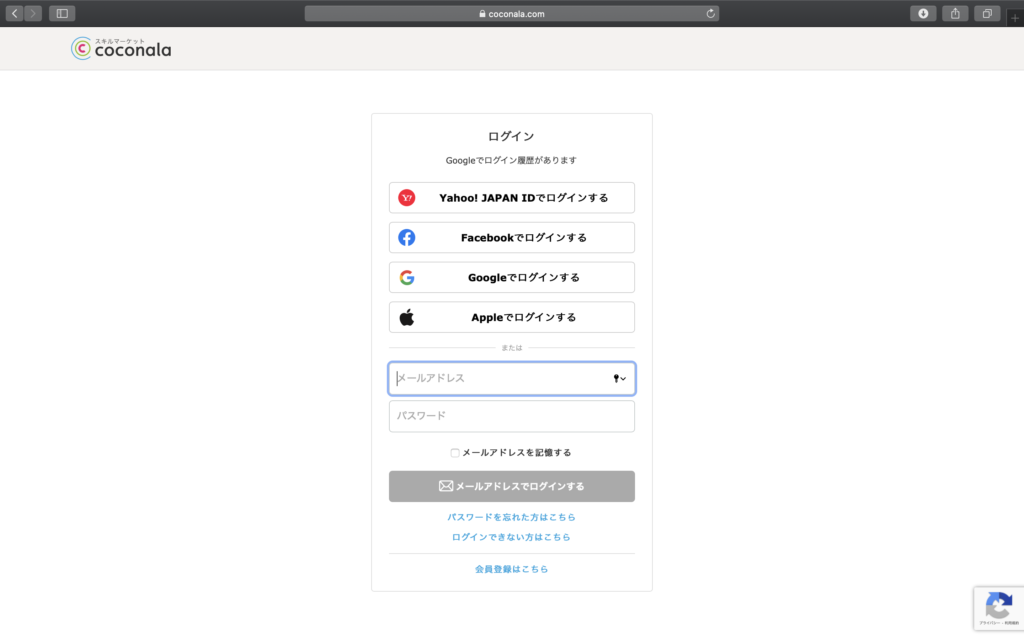
すると、ログイン後は以下の画像のように、公開依頼を投稿の画面に移動します。
大カテゴリを選択してくださいのプルダウンメニューを選択します。
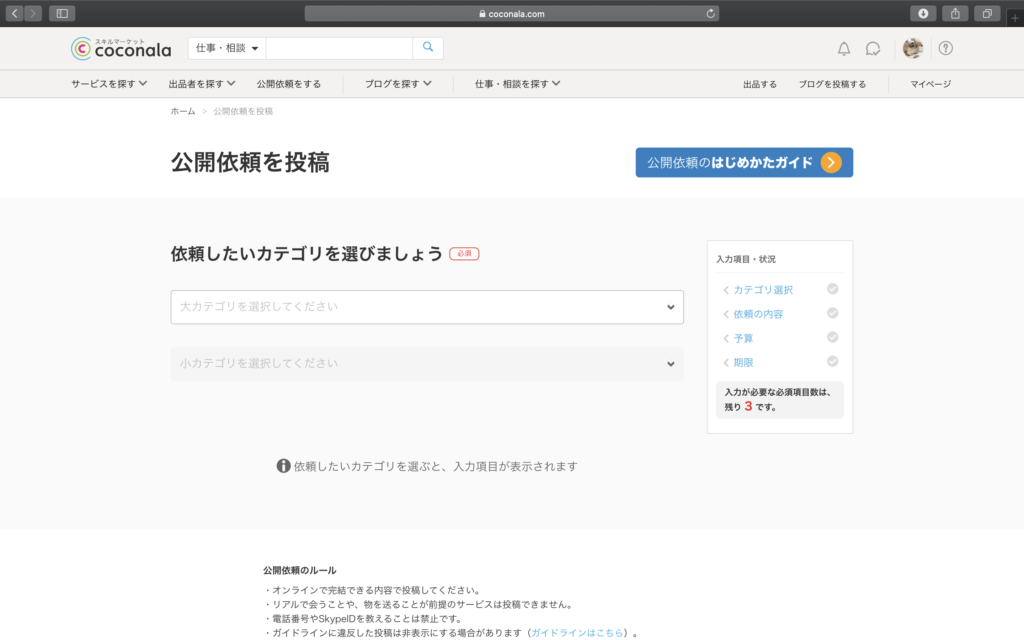
プルダウンメニューを押すと、以下のような候補が出てきます。
今回は私が発注したのは、イラスト・似顔絵・漫画でした。
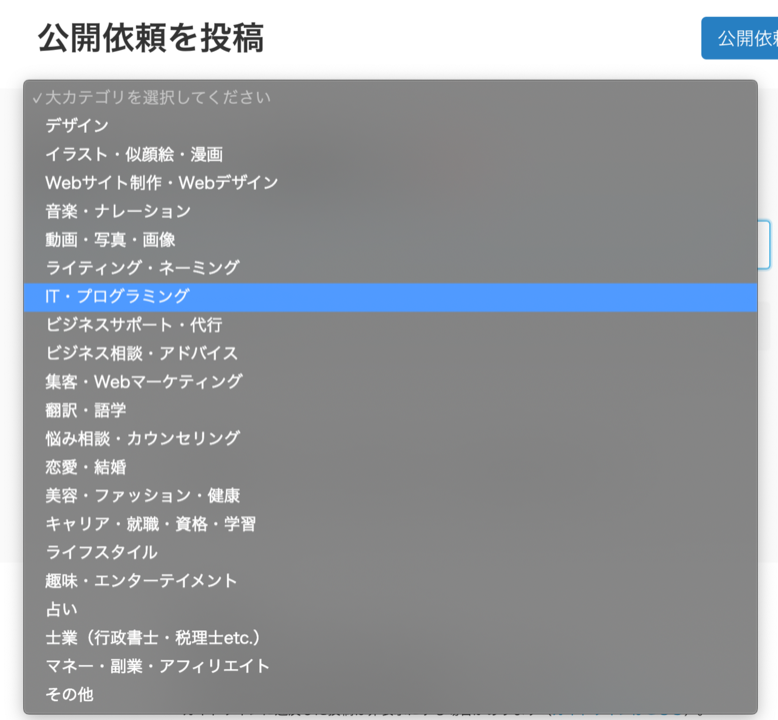
大カテゴリを入力後は、小カテゴリの入力に入ります。
小カテゴリは大カテゴリによって、候補が異なります。
イラスト・似顔絵・漫画を大カテゴリに選択した場合は、
小カテゴリは以下のような候補が選択できました。
私の場合は、アイコン作成を選択しました。
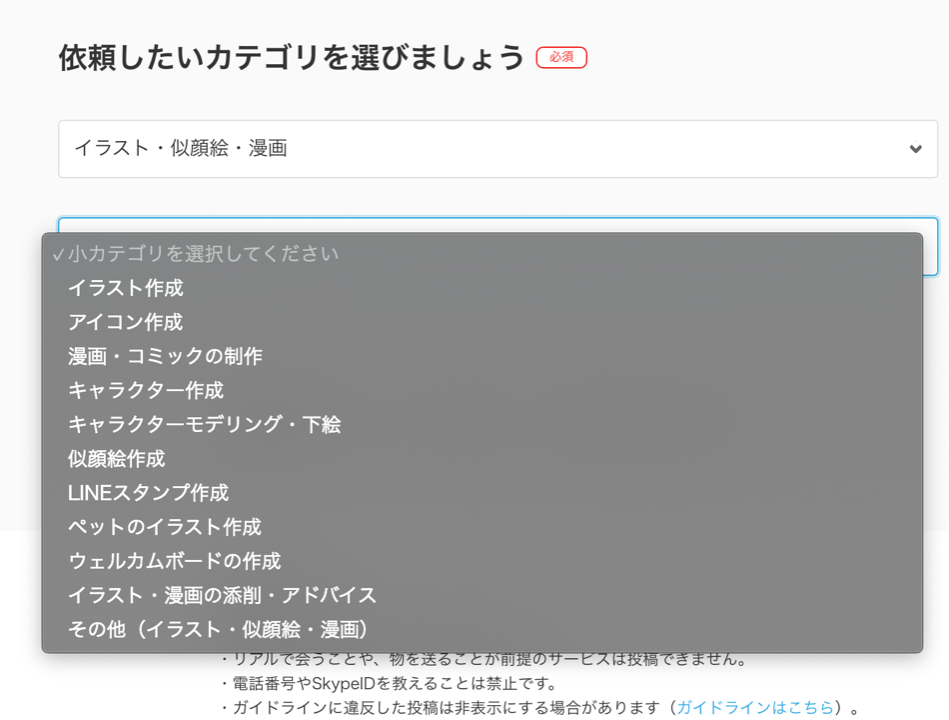
あとは、依頼内容を書いていきます。
ここは選んだカテゴリごとに異なるようですので、細かい説明は省きます。
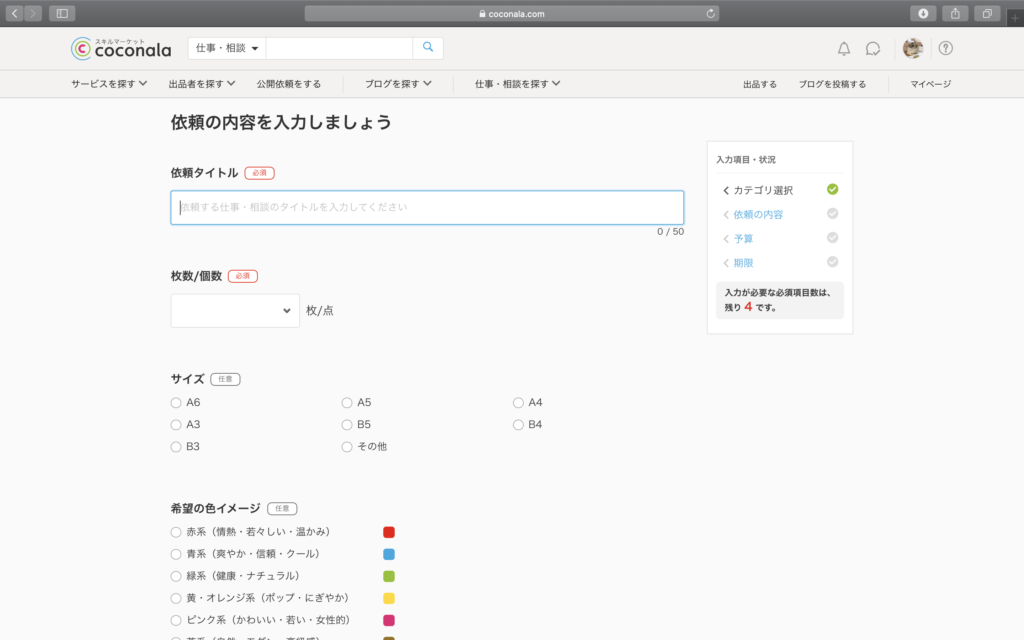
今回の私の場合は、以下のように依頼内容を書きました。
依頼タイトル
【急募】無地の白色Tシャツを着たジャンガリアンハムスターのイラスト
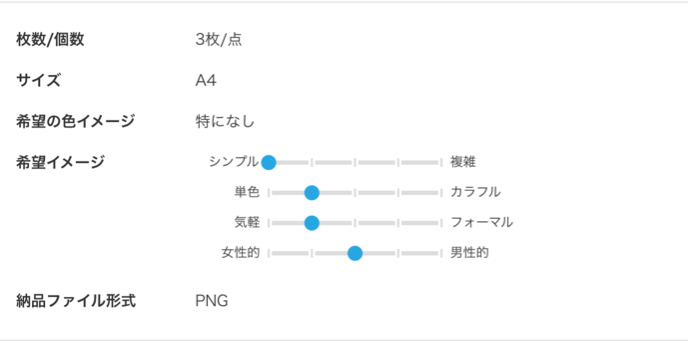
【概要】
無地の白色Tシャツを着たハムスターのイラスト作成をお願いいたします。
【要望の詳細】
要望としては、以下の通りです。
①ハムスターの種類は、ジャンガリアンハムスターでお願いします。
②ハムスターにはノートパソコンを持たせたいです。
ノートパソコンの種類はMacbookぽい銀色で、Macbookのリンゴのロゴのところをひまわりの種にして欲しいです。
③ポーズは3種類欲しいです。
(i)折りたたんだノートパソコンを天に掲げるポーズ
(ii)折りたたんだノートパソコンを横持ちしているポーズ
(iii)伏せの姿勢をしながら、開いたノートパソコンをキーボードでぽちぽちと押すポーズ
【目的】
twitterとブログのアイコンに使用したいです。
【依頼背景】
twitterとブログのアイコンに個性を出したいので、依頼しました。
【提案の際のお願い】
提案される際はラフ画をご提示頂けますと検討がしやすいです。
よろしくお願いします。
【予算】
2000〜5000円
【期限】
応募期限
2020/08/23
納品希望日
2020/08/31
発注の時点でできるだけ、要望を具体的な内容にまで落とし込んで書き込んだ方が良いと思います。
最終的な出来が変わってくるのと、仕事を受ける側が仕事を取りづらいということがなくなるようにします。
例えば、今回であれば、
ハムスターはハムスターでも種類はなんなのか?
→ジャンガリアンハムスター
ハムスターに持たせるノートパソコンはどんなものか?
→Macbookみたいなもの、Macbookのリンゴロゴのところははひまわりの種にしたい
ハムスターに着せる服は?
→無地の白色のTシャツ
ハムスターのポーズは?
→(i)折りたたんだノートパソコンを天に掲げるポーズ
(ii)折りたたんだノートパソコンを横持ちしているポーズ
(iii)伏せの姿勢をしながら、開いたノートパソコンをキーボードでぽちぽちと押すポーズ
何に使うのか?
→Twitterやブログのアイコンとして使う
要望を書き終えたあとは、確認画面に進み、依頼内容を公開します。
あとは発注を待つだけとなります。
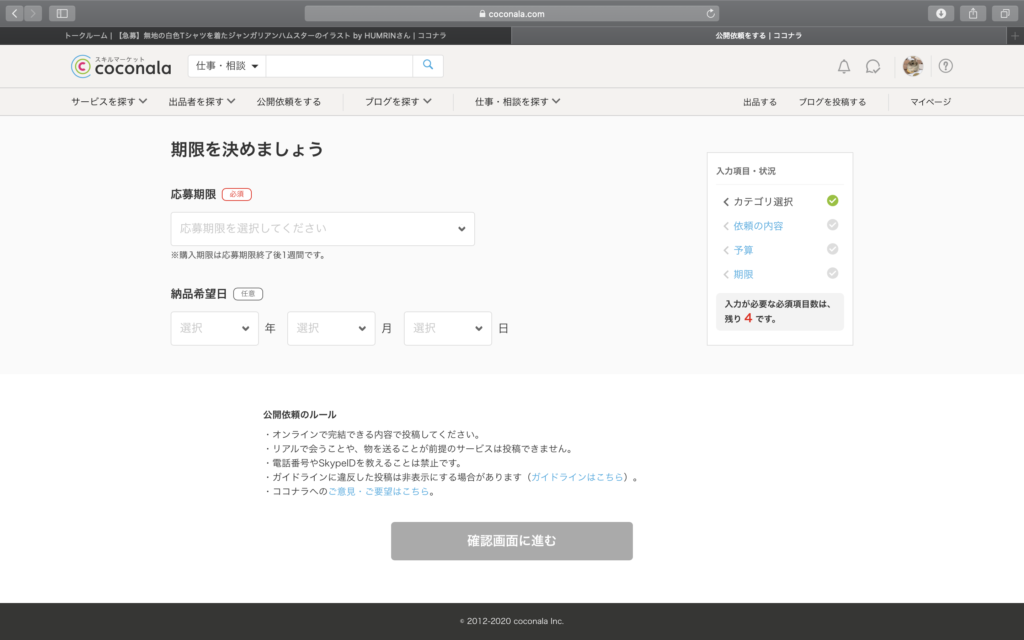
発注した内容を確認する
発注した内容を確認する際は、以下の画像のように、
ホーム画面に戻り、画面の右上にある自分のアイコンを選択し、
購入取引(トークルーム / 見積り)を選択しましょう。
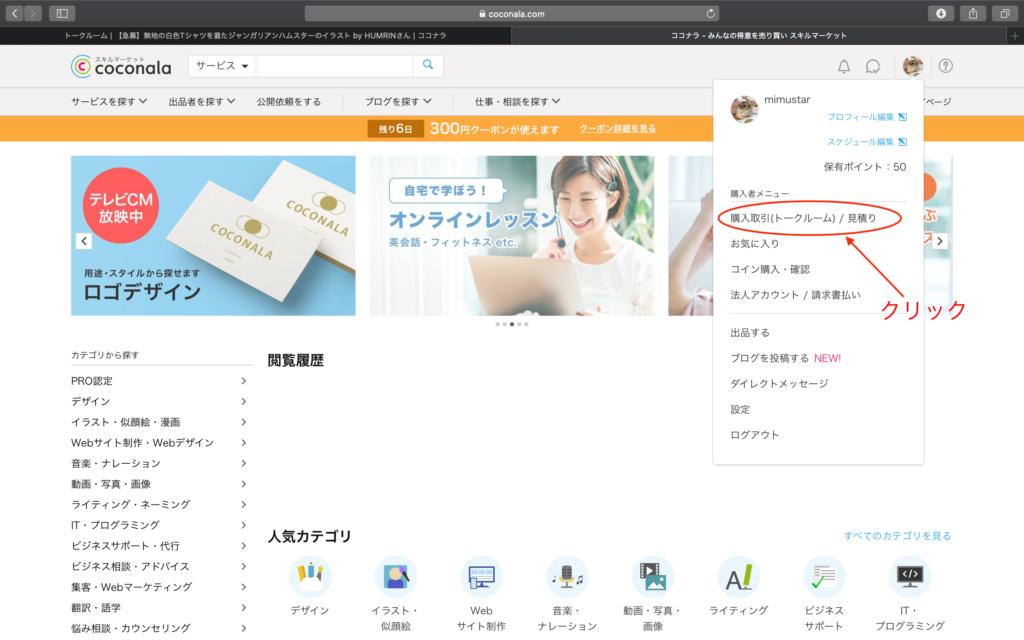
購入取引(トークルーム / 見積り)画面の左側のメニューのうち、
仕事・相談の公開依頼を選択します。
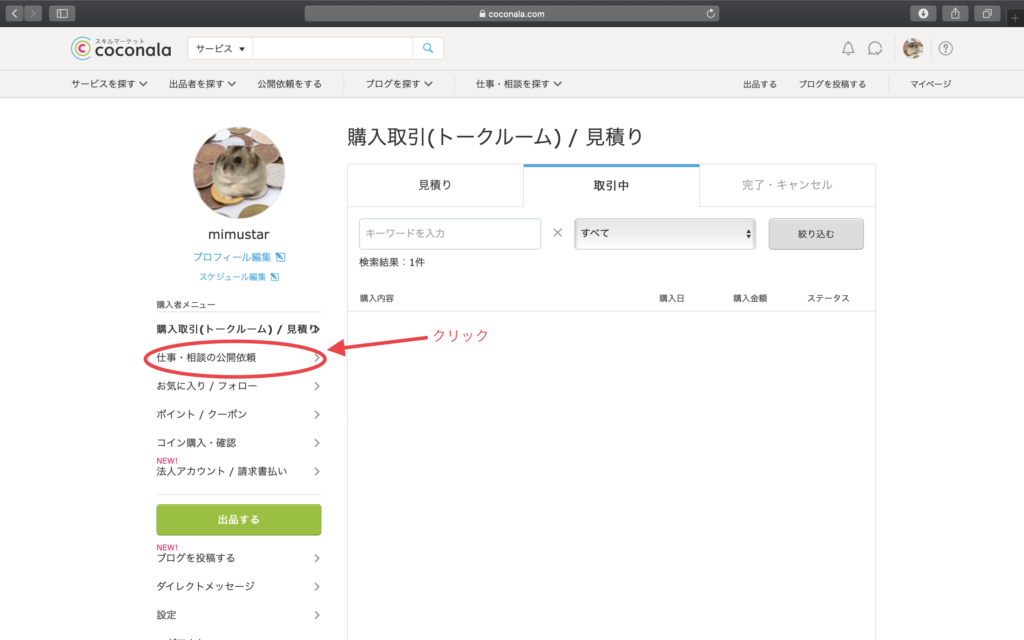
すると、以下のように発注している仕事のリストが表示されます。
確認したい依頼内容を選択することで、依頼内容の確認や仕事に対する提案の内容が見れます。
提案とは、仕事やらせてくださいという数です。
今回、私は、11人の方に仕事をやらせてくださいとお願いされました。
人によっては、仕事の試作品や自分のポートフォリオを提出されます。
私の場合はイラストの依頼ですので、試作品としてラフ画(イラストの大まかなイメージをカンタンに書いた絵)が提出されました。
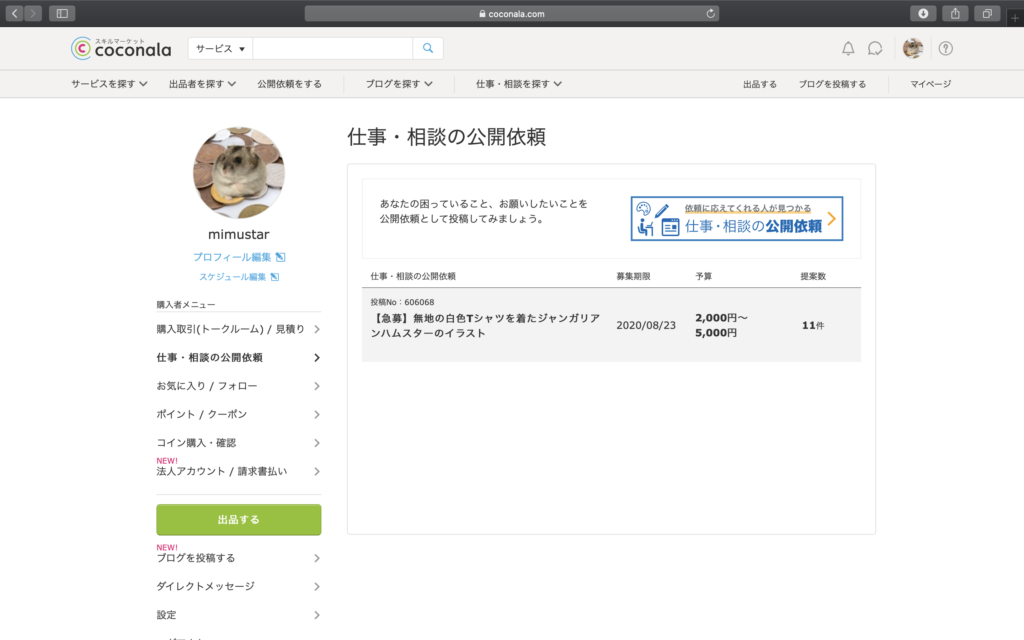
決済方法
提案内容に気に入ったものがあれば、購入画面に進み決済しましょう。
下の画面は機密情報も含まれているので、一部グレーアウトしています。
グレーアウトしている部分は提案者のアカウント名や提案内容が書かれています。
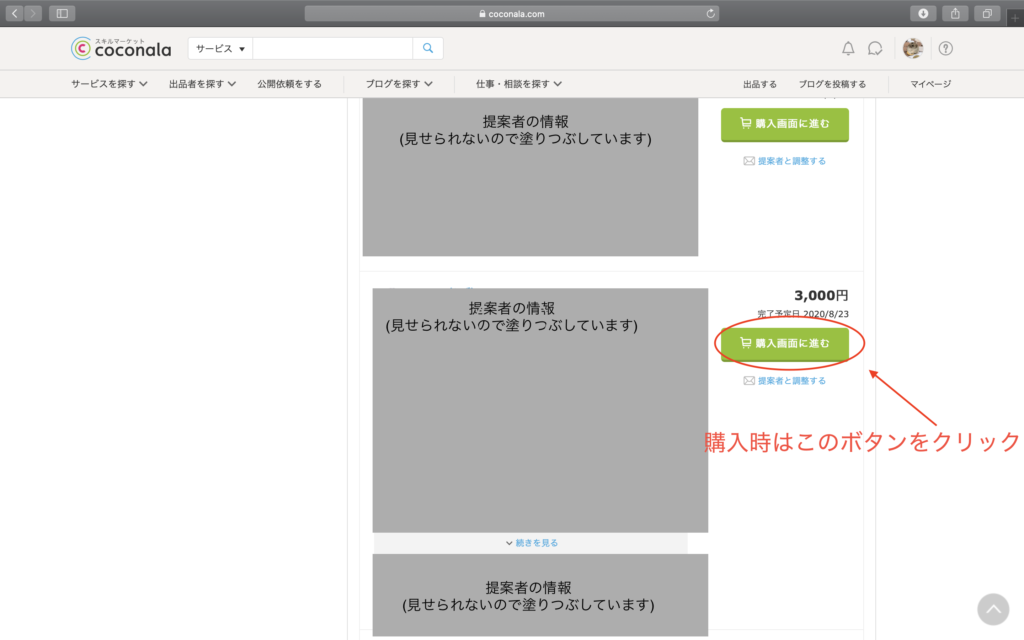
決済方法は以下のURLから確認できます。
https://coconala-support.zendesk.com/hc/ja/articles/218644407-サービス購入時の支払い方法一覧
主に以下の内容で決済が可能です。
・クレジットカード
・コンビニ決済
・銀行振込
・電子マネー
・ポイント(ココナラポイント)
制作〜納品までのフロー
あとは決済を済ませれば、やりとりが始まります。
基本はプライベートなルーム内で提案者と発注者が納品物の内容について、
詳細のすり合わせのやりとりを行います。
ここからは、
発注者は提案者からのQ&Aに答えたり、
自分からもう少し具体的な案についてお願いしたり、
します。
この辺りは、発注者と提案者のやり方によって、
進め方が異なると思います。
簡単にロードマップを決めておくのが良いかと思います。
私の場合は、初めての発注だったので、ロードマップを提案者にお任せしました。
今回のロードマップは以下の流れで進めました。
①具体的なヒアリング
②ラフ画作成
③発注者のラフ画レビュー (修正は2回まで)
④ペン入れ
⑤発注者のペン入れ後の絵をレビュー (修正は2回まで)
⑥本制作(着色)
⑦発注者の最終レビュー (修正は2回まで)
⑧納品
納品が完了したあとは、レビューを書きます。
発注者は提案者の評価をし、提案者は発注者の評価をします。
ここまでで一通りの依頼は終了です。
そして、今回は上で示したイラストを書いてもらえました。
今回はプロのイラストレーターの方が提案者だったので、
仕事が半日で終わってしまいました。
仕事が早く、イラストも気に入ったので、大変満足でした。
またイラストに困ったら、ココならを使ってみようかなと思います。
それでは、今日はこの辺りで。


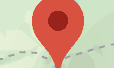
コメント